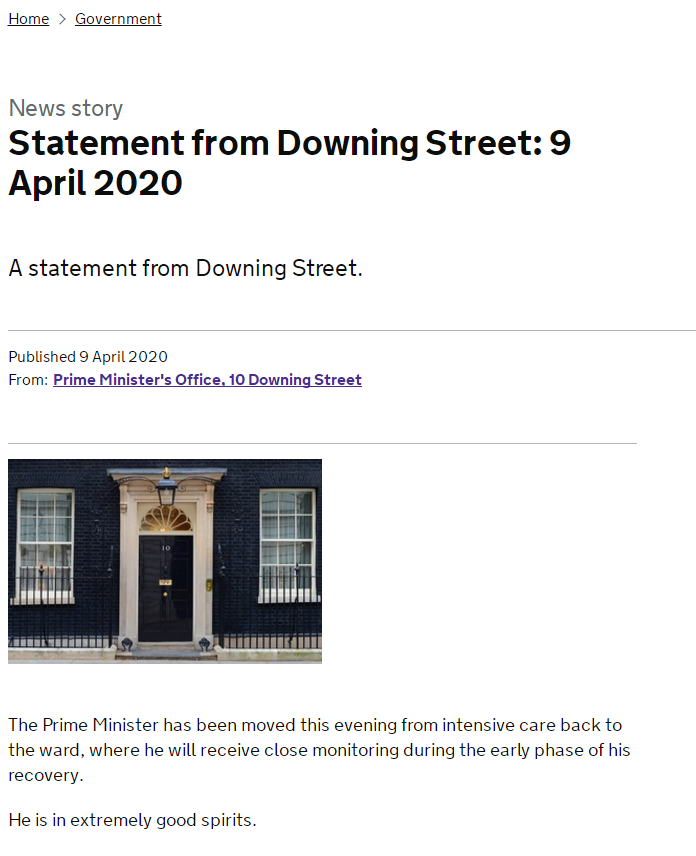网盘|网盘上传文件限制大小?用这神器轻松解决
上传文件到网盘有大小限制,那大文件怎么办?没关系,把大文件像切蛋糕那样分成几块然后再上传就可以了 。那大文件怎么分,这里有两种方式可以帮你把文件轻松切蛋糕 。
小巧玲珑的FileSplit FileSplit怎么用?
第一种是用一个非常小(只有80k)的FileSplit 文件分割软件 。它的使用简单,运行后把需要分割的文件拖动到FileSplit主界面中释放即可完成文件导入操作(支持任意文件类型,任意文件大小) 。

文章图片
图1 FileSplit主界面

文章图片
图2 拖入文件
然后就是可以设置需要切割的份数 。在这里用户可以把文件按块数来进行分割,也可以选择按照自定义大小来进行分割 。此外FileSplit还支持加密分割,加密后分割的文件需要密码才能进行合并操作(加密功能请先测试后再使用,原文件先不要删除) 。

文章图片
图3 设置分割参数
设置好参数后,点击文件分割,稍等片刻,文件就被分块了,变成了几个文件 。

文章图片
图4 分割后的文件
要合并分割后的文件也简单,将全部分割后的文件拖入FileSplit主界面释放,然后选择“文件合并”即可 。

文章图片
图5 文件合并
压缩软件自带的文件分割功能
方法二 还有另一种文件分割方法,那就是请出我们常用的压缩工具,许多压缩工具都自带文件分割功能,能实现压缩并分割文件的效果 。这里以WinRAR为例 。
把需要分割的文件用WinRAR进行压缩操作,在压缩参数界面中我们可以看到“切分为分卷”选项,我们可以按照自定义的文件大小来切分文件(也就是制定每份大小) 。这里还可以选择给文件进行加密操作 。

文章图片
图6 设置参数
设置好参数,按下“确定”后,WinRAR就会自动帮用户进行文件压缩、加密及分割操作 。
使用WinRAR分割后的文件后缀名依然是rar,只是按照part顺序来命名分割后的文件,你可别好奇给它们重命名,不然合并的时候就会要你指定又指定下一个文件 。

文章图片
图7 分割后文件
如何合并文件呢?点击任意分割文件,选择将其解压,WinRAR就会帮你完成解压、解密、合并操作 。

文章图片
图8 解压即合并
总结
【网盘|网盘上传文件限制大小?用这神器轻松解决】有了它们的帮助,就不用怕网盘文件大小限制了,有需要的网友赶紧试试吧 。
推荐阅读
- Windows操作系统|实用经典功能回归!Win11文件管理器迎来大改
- Windows|Windows 11加入多项新功能:“快速访问”能固定文件了
- 电动车|多部门联合发最强充电基建文件:满足超2000万辆电动车充电需求
- 网盘|8家网盘均已提供“无差别速率” 人民日报:让网盘限速变提速
- 监控|有人破解监控摄像头上传B站?官方回应:已下架封号
- 中国联通|上传速率、覆盖能力大增!联通携手华为5G超级上行实现“跨站”规模首商用
- 宽带|全球首个家用万兆Modem测试成功:下载、上传都超过4千兆!
- 小米|小米应用商店宣布移除32位包上传要求:开发者可仅上传64位APK
- 文件管理器|Win11第三方Files文件管理器推出新版本:将原生支持AMR 64
- Windows操作系统|微软终补短板:Windows 11效率更高 提高文件管理器性能